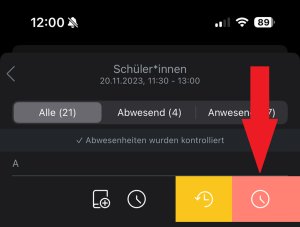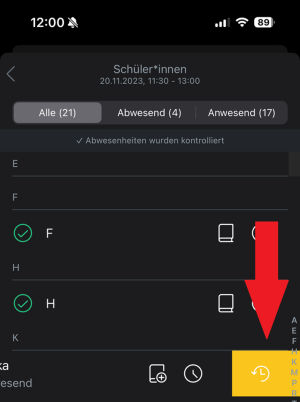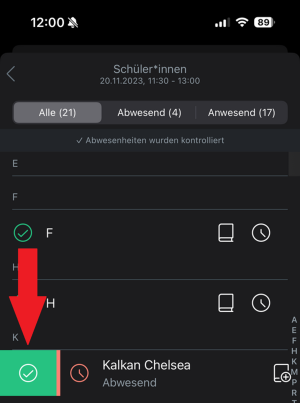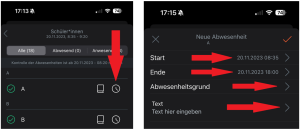Fehlzeitendokumentation
Die Fehlzeitendokumentation an der SALM erfolgt über das digitale Klassenbuch in WebUntis. Die durch diese Dokumentation gesammelten Daten dienen als Grundlage von allen Fehlzeitenauswertungen für die Zeugnisse und für die Schulvermeidungsverfolgung. Eine fehlerhafte oder gar fehlende Eintragung verhindern eine gute Verfolgung der Schulvermeider:innen und erzeugen viel Mehrarbeit bei Kolleg:innen.
Die Dokumentation gehört zu den Dokumentationspflichten von Lehrkräften.
Grundlegende Logik in WebUntis[Bearbeiten | Quelltext bearbeiten]
Grundsätzlich werden in WebUntis Fehlzeiten dokumentiert. Anwesenheiten gibt es nicht.
Zu Tagesbeginn sind in WebUntis alle Schüler:innen als anwesend eingetragen. Fehlt eine Schüler:in so wird eine Fehlzeit angelegt, die bis zum Tagesende (18:00 Uhr) geht. Erscheint ein abwesender Schüler dann doch im Unterricht dann kann die Fehlzeit geeignet beendet werden. Durch diesen Ablauf gibt es keine Lücken in der Fehlzeitenlogik.
Eintragung der Fehlzeiten[Bearbeiten | Quelltext bearbeiten]
Wie oben erwähnt werden die Fehlzeiten am morgen teilweise direkt mitverfolgt, damit die Verfolgung der Schulvermeider:innen direkt erfolgen kann. Deshalb ist es sehr wichtig die Fehlzeiten direkt zu Stundenbeginn zu erfassen. Auch Verspätete Schüler:innen müssen sofort aktualisiert werden.
Damit diese Einträge gelingen kann man nur an die Selbstorganisation der Lehrkräfte appellieren. Es ist wichtig diese Eintragung in den eigenen Ablauf zum Stundenbeginn mit aufzunehmen. Erscheint eine Schüler:in beispielsweise verspätet, und die unterrichtende Lehrkraft ist gerade mitten in einem Satz, so sollte die Schüler:in in der oder sogar vor der Tür warten. Erst wenn die Lehrkraft ihren Satz beendet hat und damit Zeit hat, sich um die Verspätete Schüler:in so kümmern, sollte der Schüler:in erlaubt werden Platz zu nehmen.
Fälle von Fehlzeiten aus dem Schulalltag[Bearbeiten | Quelltext bearbeiten]
Fall 1: Anruf im Sekretariat -> Kind krank[Bearbeiten | Quelltext bearbeiten]
Sekretariat erstellt Abwesenheit mit dem Abwesenheitsgrund "Krank" für den ganzen Tag.
Fall 2: Anruf im Sekretariat -> Kind verspätet[Bearbeiten | Quelltext bearbeiten]
Sekretariat erstellt Abwesenheit mit dem Abwesenheitsgrund "Verspätung" für den ganzen Tag.
Fall 3: Schüler:in fehlt im Unterricht[Bearbeiten | Quelltext bearbeiten]
Bei der Anwesenheitskontrolle in der App nach links wischen und über den roten Button auf abwesend setzen. Alles weitere passiert dabei automatisch.
Fall 4: Schüler:in kommt noch im eigenen Unterricht verspätet[Bearbeiten | Quelltext bearbeiten]
In der App wird die abwesend gesetzte Schüler:in nach links gewischt und über den gelben Button als verspätet eingetragen. Alles weitere passiert dabei automatisch.
Fall 5: Schüler:in kommt pünktlich im nächsten Unterricht[Bearbeiten | Quelltext bearbeiten]
Bei der Abwesenheitskontrolle steht die Schüler:in als abwesend in der App, sitzt aber pünktlich im Unterricht, dann kann die Abwesenheit durch einfaches Wischen nach rechts und den grünen Button beendet werden. Alles weitere passiert dabei automatisch.
Fall 6: Schüler:in kommt verspätet im nächsten Unterricht[Bearbeiten | Quelltext bearbeiten]
Siehe Fall 4.
Fall 7: Anwesende Schüler:in wird krank oder aus anderem Grund entlassen[Bearbeiten | Quelltext bearbeiten]
Abwesenheit muss manuell eingetragen werden. Startzeit (der Abwesenheit) ist der Zeitpunkt der Entlassung. Endzeit (der Abwesenheit) ist immer das Tagesende um 18:00 Uhr.
Anmerkung zu Fall 7[Bearbeiten | Quelltext bearbeiten]
Das Kollegium hat sich darauf verständigt Schüler:innen nicht mehr gegen Ende eines Unterrichtes krank zu entlassen. In solchen Fällen immer auf die nächste Lehrkraft verweisen oder mit dieser Rücksprache halten.